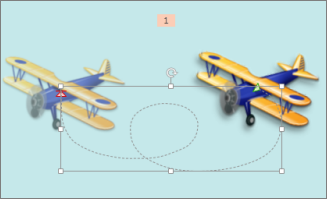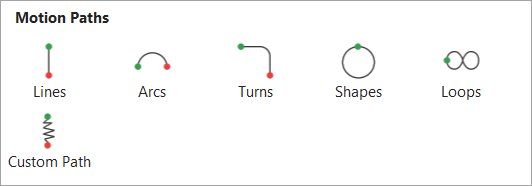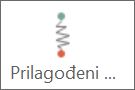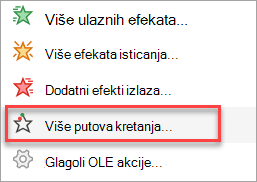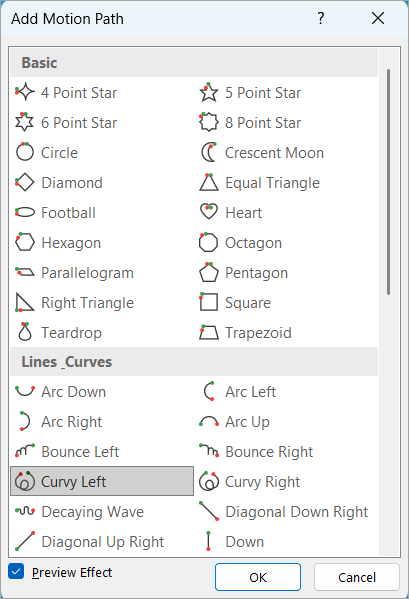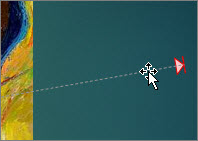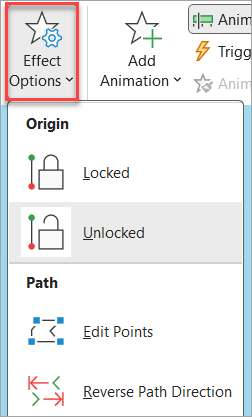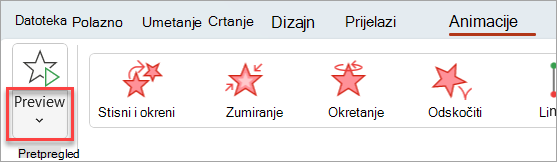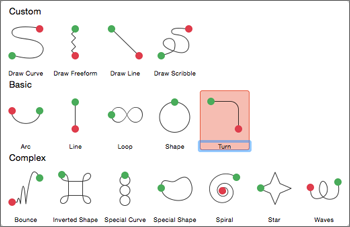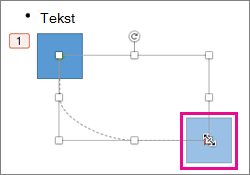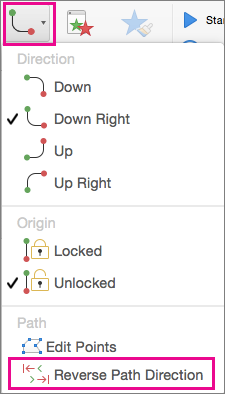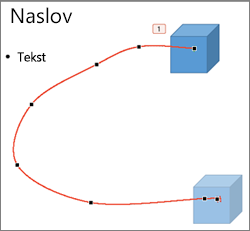Na objekte na slajdu možete redom primijeniti animacijske efekte puta kretanja da biste prenijeli efektnu priču.
Na donjem primjeru desni zrakoplov predstavlja početnu točku zrakoplova, a točkasta crta koja povezuje dva zrakoplova predstavlja put kretanja tijekom reprodukcije animacije. Prozirna slika na lijevoj strani predstavlja krajnji položaj zrakoplova nakon dovršetka animacije puta kretanja.

1:14
Microsoft 365 pretplatnici imaju mogućnost uštede vremena za animacijske efekte utemeljene na kretanju: Pretapanje
Dodavanje puta kretanja na objekt
-
Odaberite objekt koji želite animirati.
-
Na kartici Animacije odaberite Dodaj animaciju.
-
Pomaknite se prema dolje do mogućnosti Putovi kretanja te odaberite jedan od njih.
Savjet: Ako odaberete mogućnost Prilagođeni put, nacrtat ćete put kojim želite da objekt vodi.
Da biste prekinuli crtanje prilagođenog puta, pritisnite Esc.
Dodatne mogućnosti puta kretanja
-
Ako ne vidite željeni put kretanja, pri dnu galerije odaberite Više putova kretanja....
Odaberite animaciju da biste vidjeli pretpregled kretanja objekta na slajdu.
-
Kada odaberete željeni put kretanja, odaberite U redu.
Da biste uklonili i animaciju, na slajdu odaberite put kretanja (točkasta crta sa strelicom), a zatim pritisnite Delete.
Uređivanje putova kretanja
-
Da biste promijenili smjer puta kretanja, uredili pojedinačne točke puta kretanja ili zaključali (da drugi ne bi mogli promijeniti animaciju) ili otključali animaciju, odaberite Mogućnosti efekta.
-
Da biste pretpregledali put kretanja, odaberite objekt na slajdu, a zatim Animacije > pretpregled.
Savjet: Pretpregled se nalazi na kartici Animacije neposredno ispod kartice Datoteka na lijevoj strani.
Korištenje unaprijed definiranih putova
U većini slučajeva korištenje jedne od osnovnih animacija puta savršen je odabir za dodavanje interesa na slajd. U sljedećem ćemo primjeru primijeniti animaciju Turn path to a graphic, use Effect Options to change the direction of the path, and then we'll use Reverse Path Direction to get the final look we want.
Primjer: primjena unaprijed definirane animacije puta na grafiku
-
Na praznom slajdu odaberite Umetni > oblike > ( ili neki drugi oblik ako želite), a zatim odaberite u gornjem lijevom kutu slajda da biste ga umetnuli.
-
Ako je pravokutnik i dalje odabran, odaberite Animacije > Animacija puta, a zatim u odjeljku Osnovno odaberite Uključi.
-
Nakon dovršetka pretpregleda animacije odaberite Mogućnosti efekta na kartici Animacije , a zatim odaberite Dolje desno.
-
Postavite pokazivač iznad završne točke animacije dok se ne promijeni u dvostruku strelicu s crtom kroz njega, a zatim odaberite i povucite u donji desni kut slajda.
-
Na kraju odaberite Mogućnosti efekta > obrnutom smjeru puta.
Animacija sada premješta grafiku s najmanje vidljivog mjesta na slajdu (dolje desno) na najis vidljiviji (gornji lijevi).
Korištenje prilagođenih putova
Da biste nacrtali prilagođenu animaciju puta, odaberite objekt koji želite animirati i odaberite Animacije > Animacije puta, a zatim odaberite mogućnost u odjeljku Prilagođeno. Metoda crtanja razlikuje se ovisno o vrsti puta koju odaberete.
Ako ste odabrali put krivuljeili prostoručnog oblika :
-
Odaberite početnu točku, a zatim svaki put kada želite započeti promjenu smjera.
-
Dvokliknite da biste završili.
Ako ste odabrali put crtaili škrabanje :
-
Odaberite i držite tipku miša da biste pratili željeni oblik, a zatim otpustite gumb kada završite.
Da biste promijenili prilagođeni put nakon što ga nacrtate:
-
Control + klik ili desnom tipkom miša kliknite prilagođeni put i odaberite Uređivanje točaka.
Savjet: Ako još niste radili s putovima uređivanja u grafičkom programu, možda ćete lakše izbrisati efekt i ponovno ga nacrtati.